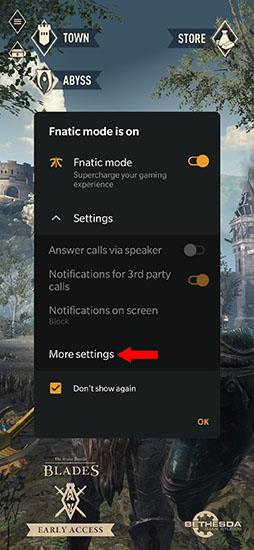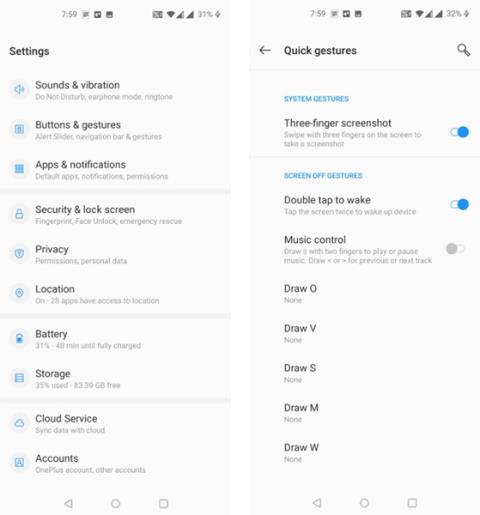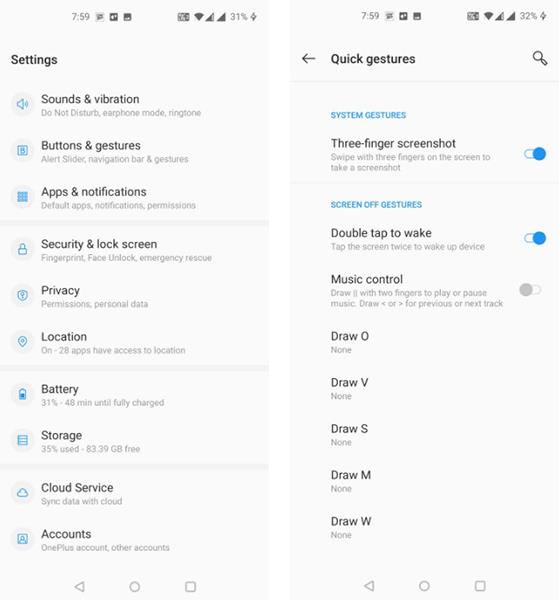OnePlus-telefoner har tre måter å ta skjermbilder på, inkludert å ta rullende skjermbilder uten ekstra programvare.
OnePlus-telefoner har faktisk mange måter å ta skjermbilder på. Du kan bruke tastekombinasjoner eller bevegelser for å ta skjermbilder.
Ta et skjermbilde av OnePlus med en tastekombinasjon
Den enkleste og mest praktiske måten å ta et skjermbilde på en OnePlus-telefon på er å bruke en tastekombinasjon. I utgangspunktet må du trykke på to fysiske taster på enheten din samtidig, og dette vil ta et skjermbilde på telefonen.
Dette er hvordan:
- Åpne skjermen du vil ta et bilde av.
- Trykk på volum ned -knappen og strømknappen samtidig .
- Telefonen din tar et skjermbilde, bildet vises i nedre høyre hjørne av skjermen.
- Skjermbildet vil bli lagret i Galleri -applikasjonen på telefonen.
Ta et skjermbilde av OnePlus med et sveip
OnePlus-telefoner er i stand til å utføre handlinger ved hjelp av forskjellige bevegelser. Det er også en gest for å ta skjermbilder, og det er det du kan bruke til å ta et øyeblikksbilde av skjermen uten å trykke på noen knapper.
Dette er hvordan:
- Åpne Innstillinger og velg Knapper og bevegelser .
- Velg Raske bevegelser .
- Aktiver alternativet for skjermdump med tre fingre (ta et skjermbilde med tre fingre).
- Nå kan du ta et skjermbilde ved å sveipe 3 fingre på skjermen.
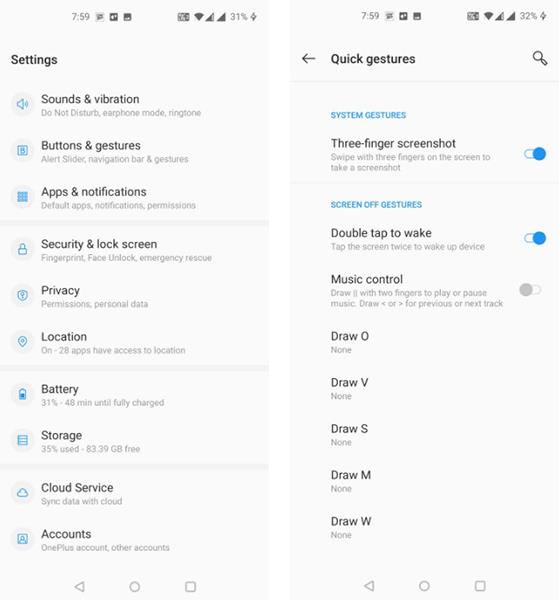
Ta skjermbilder med et sveip
Slik tar du et skjermbilde av rulling på OnePlus
Hvis du har lange samtaler med noen og du vil ta skjermbilder av dem alle, kan du bruke funksjonen for rulleskjermbilde for å ta et skjermbilde av hele samtalen.
Dette er hvordan:
- Trykk på volum ned -knappen og strømknappen samtidig for å ta et normalt skjermbilde.
- Velg Utvidet skjermbilde i nedre høyre hjørne av telefonskjermen.
- Telefonen vil rulle ned og ta et langt skjermbilde. Den vil fortsette å rulle ned til du trykker på en blå linje på skjermen.
- Når du er ferdig med å ta et skjermbilde, kan du redigere og lagre det.